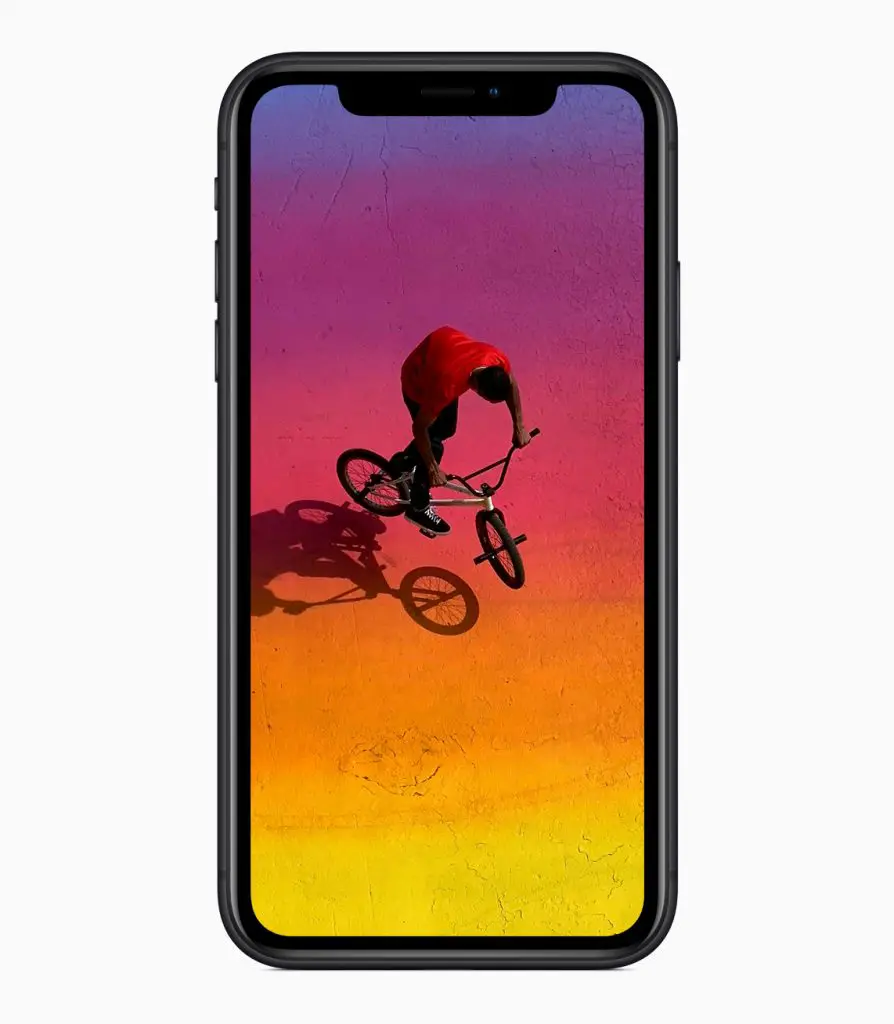iPhone 14: eSIM erfolgreich einrichten und nutzen – Apple war der erste Hersteller, der bei Handy und Smartphones auf eSIM gesetzt hat und natürlich bietet das Unternehmen die Technik auch weiter an. Alle Modelle der iPhone 14 Serie sind daher mit eSIM ausgestattet und es gibt sogar eine Dual eSIM, so dass man mehrere Profile und damit mehrere Tarife gleichzeitig aktiv haben kann. Die Einrichtung ist ebenfalls weiterhin sehr einfach und funktioniert in vielen Fällen automatisch. Wenn es dennoch Probleme geben sollte, haben wir hier nochmal die wichtigsten Hinweise für alle zusammengestellt, die eine eSIM mit dem iPhone 14 nutzen wollen.

Einrichten der eSIM beim iPhone 14
UPDATE: Die iPhone unterstützen auch die automatische Einrichtung der eSIM, wenn der Anbieter dies verfügbar macht. Das ist die einfachste Variante für die Aktivierung und Nutzung der eSIM. Apple schreibt dazu selbst in den FAQ:
Wenn dein Mobilfunkanbieter die Aktivierung der eSIM durch den Mobilfunkanbieter oder die schnelle Übertragung der eSIM unterstützt, kannst du die eSIM aktivieren, wenn du dein iPhone einrichtest. Bei der Aktivierung der eSIM durch den Mobilfunkanbieter weist der Mobilfunkanbieter deinem iPhone beim Kauf eine eSIM zu. Mit der schnellen Übertragung der eSIM überträgst du die SIM von deinem alten iPhone auf dein neues iPhone, ohne dich an den Mobilfunkanbieter wenden zu müssen. Bei beiden Methoden musst du dein iPhone einschalten und den Anweisungen folgen, um die eSIM bei der Einrichtung zu aktivieren.
Diese Optionen stehen dir auch später zur Verfügung, um eine eSIM hinzuzufügen oder zu übertragen. Falls diese Optionen nicht verfügbar sind, kontaktiere den Mobilfunkanbieter, um die eSIM mit einem QR-Code oder über die iPhone-App des Mobilfunkanbieters zu aktivieren.
Natürlich geht es auch weitehrin manuell, die eSIM auf dem iPhone 14 zu hinterlegen. Insgesamt gibt es (bis jetzt) drei Einrichtungsmethoden, die ebenso einfach beim Vorgehen sind, wie das Einrichten einer normalen SIM-Karte. Diese Methoden sehen wie folgt aus:
- eSIM via QR-Code aktivieren
- eSIM via App einrichten
- Daten manuell eingeben
Bei der ersten Methoden sollte man zunächst in die Einstellungen des Gerätes gehen und dort die Option „Mobiles Netz“ finden. Anschließend sollte man auf „Mobilfunktarif hinzufügen“klicken und den entsprechenden QR-Code scannen. Dieser sollte von dem jeweiligen Tarifanbieter bereitgestellt worden sein. Um diesen Vorgang erfolgreich abzuschließen, gibt man den Bestätigungscode ein. Apple selbst schreibt zu den Schritten in den FAQ:
- Öffnen Sie die Kamera-App, und scannen Sie den QR-Code.
- Wenn die Mitteilung „Mobilfunktarif erkannt“ angezeigt wird, tippen Sie darauf.
- Tippen Sie unten auf dem Bildschirm auf „Weiter“, um fortzufahren.
- Tippen Sie auf „Mobilfunktarif hinzufügen“.
Die Methode Nummer 2 läuft über die App des Mobilfunkanbieter. Diese muss zunächst aus dem App Store heruntergeladen werden. Ist diese anschließend installiert, wählt man den passenden Tarif aus und bucht diesen. Eine genaue Vorgehensweise kann im folgenden Artikel nicht dargestellt werden, da sich der Installations-, sowie der Buchungsprozess von Fall zu Fall unterscheidet.
Hierbei muss man darauf achten, dass abhängig von dem Anbieter, also Telekom, Vodafone oder O2, unterschiedliche Kosten für weitere Profile anfallen können. Derzeit unterstützen vor allem die großen Anbieter eSIM – man findet die entsprechenden Tarife bei der Telekom, den Vodafone Flat und auch den O2 Simkarten. Auch Prepaid eSIM Anbieter sind möglich.
Falls die ersten beiden Methoden die Interessenten nicht ansprechen, besteht des Weiteren auch die Möglichkeit, alle benötigten Informationen zu dem Tarif per Hand einzugeben. Um das erfolgreich machen zu können, geht man ähnlich wie bei der ersten Methode in die Einstellungen und anstatt den QR-Code zu scannen, gibt die entsprechenden Informationen selber ein.
Nutzung mehrerer Tarife mit eSIM
Wie es schon angesprochen wurde, besteht für die Nutzer der eSIM auch die Möglichkeit mehrere Tarife auszunutzen, ob das nun private oder geschäftliche Tarife sind. Um diese Option zu aktivieren geht man ganz einfach in die „Einstellungen“ und findet dort die Anzeige „Mobiles Netz“, welche man auch anschließend anklicken sollte. Dann wählt man unter „Mobilfunktarife“ den benötigten Tarif aus und aktiviert diesen durch die Taste „Diese Leitung aktivieren“.
Auf diese Weise ist es möglich, mehrere eSIM Profile auf dem iPhone zu speichern. Aktiv nutzen kann man aber immer nur ein Profil – die anderen sind inaktiv, bleiben aber im Gerät gespeichert. Einige Nutzer berichten davon, dass sie auf diese Weise über 5 Profile gleichzeitig speichern und verwalten konnten.